- Autorius Abigail Brown [email protected].
- Public 2023-12-17 06:55.
- Paskutinį kartą keistas 2025-01-24 12:16.
Kodo 37 klaida yra vienas iš kelių įrenginių tvarkytuvės klaidų kodų, kurie iš esmės reiškia, kad aparatūros įrenginyje įdiegta tvarkyklė tam tikru būdu sugedo.
Bet kurioje „Microsoft“operacinėje sistemoje gali atsirasti Code 37 Device Manager klaida, įskaitant „Windows 11“, „Windows 10“, „Windows 8“, „Windows 7“, „Windows Vista“, „Windows XP“ir kt.
37 kodo klaida
Klaidos pranešimas beveik visada bus rodomas tokiu būdu:
Windows negali inicijuoti šios aparatinės įrangos įrenginio tvarkyklės. (37 kodas)
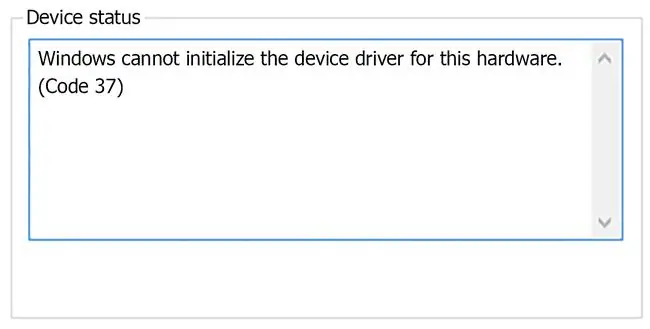
Išsamią informaciją apie įrenginių tvarkytuvės klaidų kodus, tokius kaip šis, rasite įrenginio ypatybių srityje Įrenginio būsena: Kaip peržiūrėti įrenginio būseną įrenginių tvarkytuvėje.
Įrenginių tvarkytuvės klaidų kodai yra išskirtiniai įrenginių tvarkytuvėje. Jei matote Code 37 klaidą kitur sistemoje Windows, tikėtina, kad tai sistemos klaidos kodas, kurio neturėtumėte šalinti kaip įrenginių tvarkytuvės problemos.
Kodo 37 klaida gali būti taikoma bet kuriam aparatūros įrenginiui Įrenginių tvarkytuvėje. Tačiau dauguma šių klaidų atsiranda optiniuose įrenginiuose, pvz., „Blu-ray“, DVD ir kompaktinių diskų įrenginiuose, taip pat vaizdo plokštėse ir USB įrenginiuose.
Kaip ištaisyti 37 kodo klaidą
-
Iš naujo paleiskite kompiuterį, jei dar nepaleidote jo iš naujo bent kartą, kai pamatėte klaidą.
Gali būti, kad klaidos kodas 37, kurį matote, sukėlė laikina aparatinės įrangos problema. Jei taip, gali pakakti kompiuterio paleidimo iš naujo, kad tai ištaisytumėte.
-
Ar įdiegėte įrenginį arba pakeitėte įrenginių tvarkytuvę prieš pat pasirodant Code 37 klaida? Jei taip, labai tikėtina, kad klaidą sukėlė jūsų atliktas pakeitimas.
Jei galite, anuliuokite pakeitimą, iš naujo paleiskite kompiuterį ir dar kartą patikrinkite, ar nėra klaidos.
Atsižvelgiant į atliktus pakeitimus, kai kurie sprendimai gali būti:
- Naujai įdiegto įrenginio pašalinimas arba konfigūravimas iš naujo
- Tvarkyklės grąžinimas į ankstesnę versiją
- Naudojant sistemos atkūrimą, norint anuliuoti naujausius su įrenginių tvarkytuve susijusius pakeitimus
-
Ištrinkite UpperFilters ir LowerFilters registro reikšmes. Viena dažna kodo 37 klaidų priežastis yra dviejų registro reikšmių sugadinimas DVD/CD-ROM įrenginio klasės registro rakte.
Panašių reikšmių ištrynimas iš „Windows“registro taip pat gali būti šios klaidos, atsirandančios kitame nei „Blu-ray“, DVD ar CD diskų įrenginyje, sprendimas. „UpperFilters“/ „LowerFilters“vadovėlis, pateikta aukščiau, tiksliai parodys, ką jums reikia padaryti.
-
Išbandykite kitą USB prievadą, jei naudojant USB įrenginį matoma Code 37 klaida.
Jei turite seną įrenginį, jis gali veikti tik naudojant lėtesnį USB prievadą. Tokiu atveju, jei jūsų kompiuteryje yra abu, galite pakeisti įrenginį iš greitesnio prievado, pvz., 3.0, į lėtesnį, pvz., 2.0..
-
Iš naujo įdiekite įrenginio tvarkyklę. Įrenginio tvarkyklių pašalinimas ir iš naujo įdiegimas yra dar vienas tikėtinas 37 kodo klaidos sprendimas, ypač jei klaida rodoma kitame įrenginyje, o ne BD/DVD/CD diske.
Norėdami tai padaryti, atidarykite Įrenginių tvarkytuvę, tada dešiniuoju pelės mygtuku spustelėkite arba bakstelėkite ir palaikykite įrenginį, eikite į Ypatybės ir atidarykite Driver. skirtuką ir pasirinkite Uninstall Device Baigę eikite į Action > Ieškokite aparatūros pakeitimųnorėdami priversti Windows ieškoti naujų tvarkyklių.

Image Jei USB įrenginys generuoja klaidą, pašalinkite visus įrenginius, esančius Universal Serial Bus controllers aparatinės įrangos kategorijoje Įrenginių tvarkytuvėje kaip tvarkyklės iš naujo įdiegimo dalį. Tai apima bet kokį USB didelės atminties įrenginį, USB pagrindinio kompiuterio valdiklį ir USB šakninį šakotuvą.
Teisingai iš naujo įdiegti tvarkyklę nėra tas pats, kas tiesiog atnaujinti tvarkyklę. Visiškai iš naujo įdiegus tvarkykles, reikia visiškai pašalinti šiuo metu įdiegtą tvarkyklę ir leisti „Windows“ją įdiegti iš naujo nuo nulio.
-
Atnaujinkite įrenginio tvarkykles. Kitas galimas sprendimas yra įdiegti naujausias įrenginio, kuriame yra klaida, tvarkykles.
Jei naudojate 64 bitų Windows versiją, įsitikinkite, kad įrenginyje įdiegiate atitinkamą gamintojo pateiktą 64 bitų tvarkyklę. Tai visada svarbu, bet to nepadarius gali kilti 37 kodo problema, todėl norėjome tai nurodyti čia.
Išsiaiškinkite, ar naudojate 32 bitų ar 64 bitų Windows versiją. Jums reikės šios informacijos. Jei jūsų kompiuteris yra senesnis nei 5 metai, greičiausiai naudojate 64 bitų „Windows“.
-
Paleiskite sfc /scannow sistemos failų tikrintuvo komandą, kad nuskaitytumėte trūkstamus arba sugadintus „Windows“failus ir, jei reikia, juos pakeistumėte.
Kai kurie naudotojai pranešė apie 37 kodo problemas, kurių nepavyko išspręsti iš naujo įdiegus tvarkyklę, tačiau jos išnyko paleidus sistemos failų tikrinimo įrankį. Tai reiškia, kad bent kai kurias klaidas gali sukelti pačios „Windows“problemos.
-
Pakeiskite techninę įrangą. Jei nė vienas iš ankstesnių trikčių šalinimo būdų nepadėjo, gali tekti pakeisti aparatinę įrangą, kurioje yra 37 kodo klaida.
Nors tai nėra labai tikėtina, taip pat gali būti, kad įrenginys nesuderinamas su jūsų „Windows“versija. Tai gali kilti problema, jei aparatinė įranga su Code 37 klaida buvo pagaminta prieš daugelį metų arba jei jūsų aparatinė įranga yra naujesnė, bet operacinė sistema yra senesnė nei versija. Jei manote, kad tai gali būti taikoma jums, galite ieškoti suderinamumo su Windows HCL.
Jei esate tikri, kad šios konkrečios klaidos priežastis nėra pati aparatinė įranga, galite pabandyti taisomąjį „Windows“diegimą ir švarų „Windows“diegimą, jei taisymas nepadėjo. Nerekomenduojame daryti nė vieno iš šių veiksmų prieš bandant pakeisti aparatinę įrangą, tačiau tai gali būti vienintelės galimybės.
Praneškite mums, jei ištaisėte 37 kodo klaidą naudodami metodą, kurio neturime anksčiau. Norėtume, kad šis puslapis būtų kuo atnaujintas.
Reikia daugiau pagalbos?
Jei nenorite patys išspręsti šios Code 37 problemos, žr. Kaip pataisyti kompiuterį? Norėdami gauti visą savo palaikymo parinkčių sąrašą, taip pat pagalbą viskuo, pavyzdžiui, nustatant remonto išlaidas, pašalinant failus, pasirenkant taisymo paslaugą ir daug daugiau.






